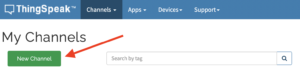Es gibt die Möglichkeit, Sensordaten direkt vom communityServer an den ThingSpeakServer weiterzuleiten. Dort kann man beliebige Grafiken erstellen um sie z.B. auf seiner Homepage einzubinden. Hier die komplette Anleitung – mit Dank an unseren beeloggerFreund Johannes Kuder (auf seiner Homepage: https://gartenhonig.jimdo.com/ beschreibt er auch sehr ausführlich seinen beelogger-Aufbau).
ThingSpeak Konto anlegen
Zunächst muss auf der Seite: https://thingspeak.com ein kostenloser Account eingerichtet werden (dies ist selbsterklärend).
Neuen Channel anlegen
Ein Channel (Kanal) wird einer Stockwaage zugewiesen und kann bis zu 8 Fields (Felder = Messgrößen) enthalten.
Einen neuen Channel für Deinen Beelogger anlegen
Channel in ThingSpeak konfigurieren:
- Name: Einen Namen für den Channel eintragen (z.B. beelogger1)
Zunächst sollte man sich in der Konfiguration des zugehörigen beelogger überlegen, welche Daten man übertragen möchte. Es sind bis zu 8 Sensoren auswählbar…
 |
Änderungen mit „Save Channel“ unten auf der Seite bestätigen. |
Nachdem der Channel angelegt ist, wird die Seite mit den (noch leeren) Diagrammen dargestellt:
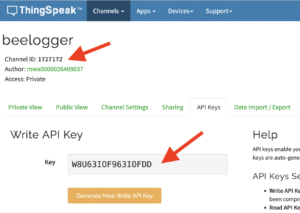 |
Hier klickt man den Reiter API Keys an und notiert sich die Channel ID und den Write API Key. Sie werden benötigt, damit der beelogger Daten zu ThingSpeak hochladen kann. |
Beelogger Server konfigurieren
In der Konfiguration der Einzelbeelogger (bzw. Unterbeelogger der Multis) gibt es im Menüpunkt „Anbindung an externe Software“ ein Feld für die ThingSpeak-Konfiguration:
Hier werden die Channel ID und der Write API Key eingetragen und die entsprechenden Sensoren für die Felder ausgewählt (passend zu den Feldern im ThingsPeak)
Wenn die Konfiguration korrekt erfolgte, sind die Messwerte des Beeloggers sukzessive in ThingSpeak sichtbar und können vielfältig weiterverwendet werden, z.B.
Individuelle grafische Darstellungen (MATLAB Visualization) und mathematische Auswertungen (MATLAB Analysis) unter Nutzung des Funktionsumfangs von MATLAB
Einbinden der Visualisierungen / Widgets auf der eigenen Website
Export, Prozessierung und Import der Datensätze: damit kann z.B. der komplette Datensatz in EXCEL verarbeitet werden (z.B. um Ausreiser zu löschen) und die bereinigten Daten können wieder zu ThingSpeak importiert werden…
Alle oder einzelne Darstellungen können öffentlich zugänglich gemacht werden (Public View) und über Tags auffindbar gemacht werden.
Johannes Kuder stellt zu dem Thema einige nützliche Informationen und Anleitungen zur Verfügung: